Como criar uma nova conta de membro da família no Windows 10
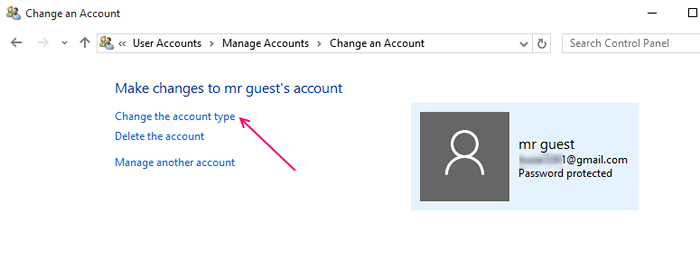
- 699
- 127
- Mrs. Christopher Okuneva
Os problemas de login da mesma conta podem criar problemas em caso de computador compartilhado (i.e. Pode ser compartilhado por sua família e outras pessoas trabalhando com você). Você pode querer ter uma conta de login separada para cada um dos usuários existentes desse computador. Isso manterá sua privacidade e armazenará seus arquivos da maneira necessária de sua conta. Você pode configurar seus próprios ícones na sua área de trabalho e não haverá necessidade de se preocupar com nenhum arquivo extraviado. Você pode criar contas de usuário separado (adulto e filho) no Windows 10. Se você deseja restringir seus filhos apenas a determinados sites, você pode criar uma conta infantil. Você também pode manter um cheque nos sites abertos pelos seus filhos.
Recomendado: Como criar uma conta local sem email no Windows 10
Podemos ilustrar o procedimento que você precisa seguir para criar uma conta adulta aqui-
-
Abra o Configurações No menu Iniciar.
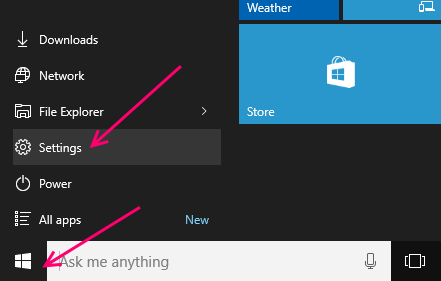
Vá para Contas.
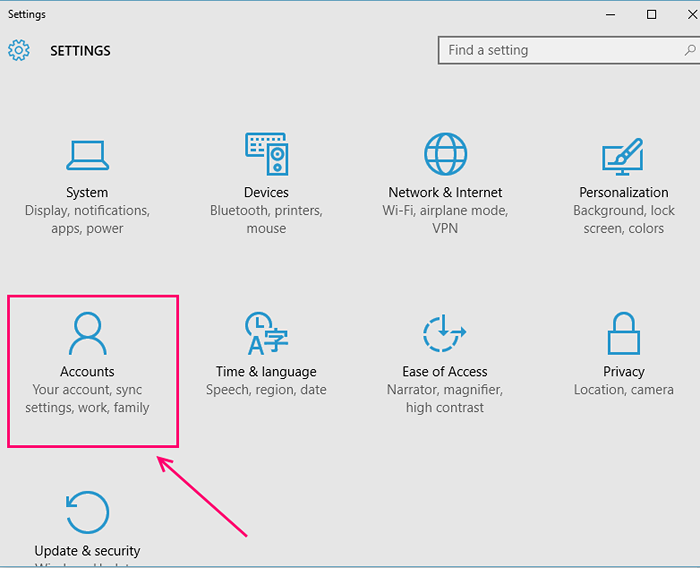
-
Um menu lateral se abre, onde você pode encontrar Família e outros usuários. Clique nisso para abrir as configurações relacionadas a isso.
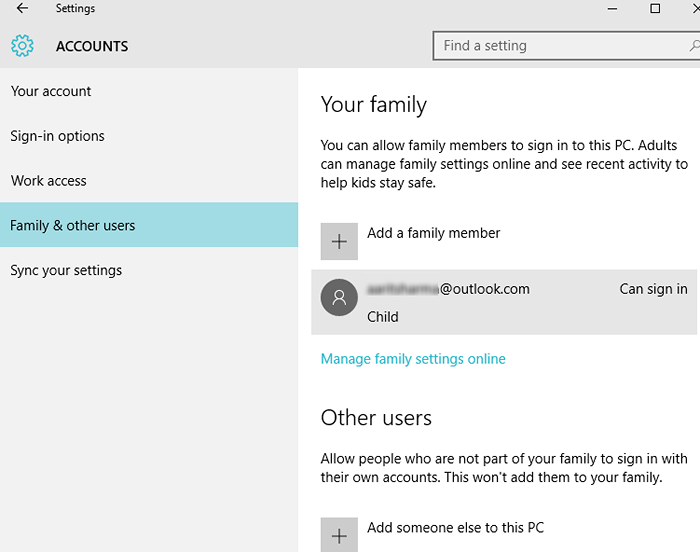
-
Se você deseja criar uma conta do seu membro da família, poderá prosseguir clicando “Adicione uma opção de membro da família” . Caso contrário, você pode selecionar “Adicione outra pessoa a este PC”Se você deseja permitir que as pessoas, além de sua família, assinem o uso de contas diferentes. Vamos supor que queremos fazer uma conta de um membro da família. Então clique em Adicionar um membro da família.
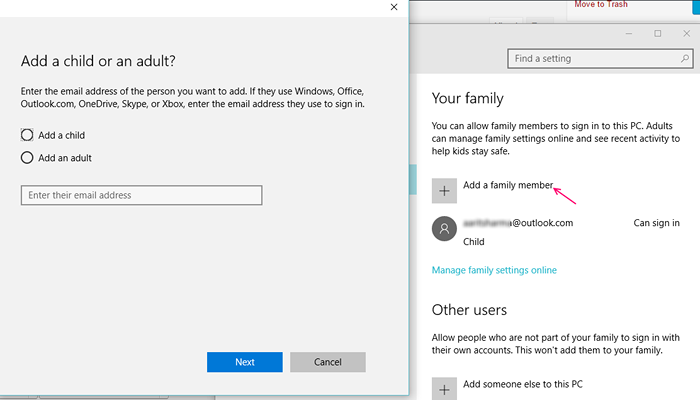
-
Uma caixa separada se abre perguntando se deve adicionar uma criança ou um adulto. Aqui estamos fazendo conta de um adulto. Então, marque o círculo indicando “Adicione um adulto”Opção.
-
Continue com a inserção da conta de email da Microsoft da pessoa que você deseja adicionar. Se ele não tiver um, você precisará se inscrever.
-
Clique em Próximo seguir em frente. Clique no Terminar botão depois de adicionar o correio da conta desse usuário.
Depois de confirmar o usuário, um email será enviado para esse usuário pedindo que ele entre na Microsoft. Eles podem aceitar o pedido clicando no “Faça login e junte -se" botão.
Se você deseja que esse usuário forneça acesso na criação de contas e modificação de configurações no computador, você pode fazê -lo seguindo estas etapas-
1.) Pesquisar contas de usuário na caixa de pesquisa da barra de tarefas.
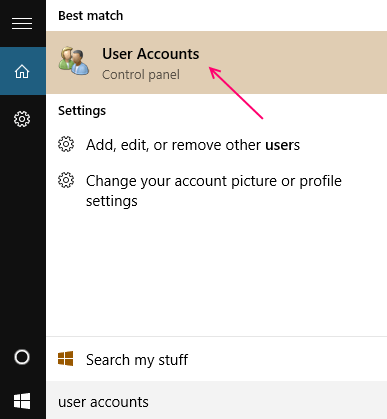
2.) Em todos os itens do painel de controle, você encontrará Contas de usuário. Clique nisso.
3.) Prossiga clicando em Gerenciar outra conta.
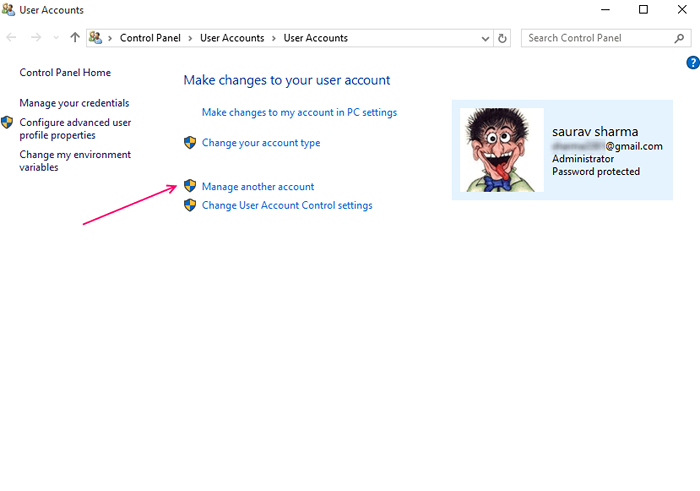
4.) Escolha o usuário que você gostaria de mudar. Selecione o usuário adicionado na lista sob esta cabeça.
5.) Encontrar "Altere o tipo de conta““. Clique.
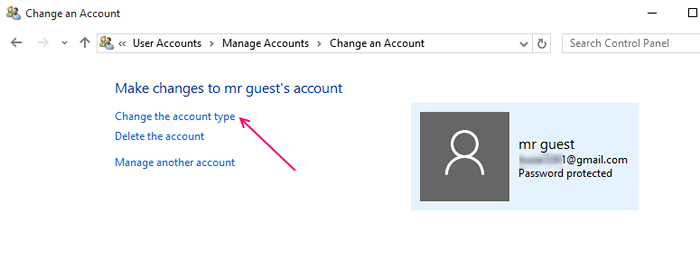
6.) Agora duas opções aparecerão- padrão e administrador. Marque o Administrador opção para garantir que o usuário selecionado possa acessar todos os arquivos armazenados no PC e modificá -los. Clique no "Alterar o tipo de conta" Botão.
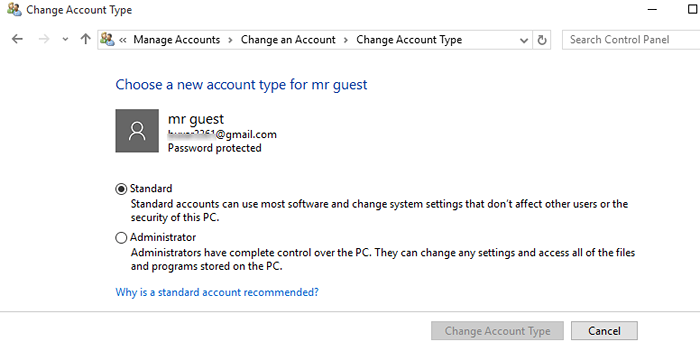
Adicionando a conta infantil
A conta infantil pode ser criada quando você deseja restringir seus filhos a um determinado conteúdo na Internet. Isso garante sua segurança quando eles têm suas próprias contas, e os adultos podem ter uma verificação nos sites, jogos, etc. O filho deles está de olho. Eles também podem limitar a criança no PC, alterando o tempo da tela. Você pode bloquear sites específicos, que você acha que estão além do limite de idade. Você pode escolher quais jogos ou aplicativos seu filho pode jogar e marcar aqueles que estão acima de uma faixa etária específica e não são seguros para o seu filho.
Você pode seguir o procedimento semelhante ao descrito acima, mas selecione Adicionar uma criança. Em seguida, insira o endereço de e -mail da criança na Microsoft. Confirme. Um e -mail será enviado ao seu filho. Faça -o aceitar e depois entrar.
Dessa forma, você pode várias contas configuradas no seu PC, o que não apenas garante privacidade, mas também mantém um cheque nos procedimentos diários do seu filho.
- « Como corrigir e solucionar problemas de problemas de indexação do Windows 10/11
- Como renomear uma conta de usuário local do Windows 10 »

